Snabblänkar
Viktiga punkter
- Rader är vågräta sektioner som markeras med siffror, medan kolumner är lodräta sektioner markerade med bokstäver.
- Genom att använda Transponera-funktionen kan du snabbt byta rader och kolumner i Excel, vilket sparar tid och gör data tydligare.
- Frysning av fönster, sortering och filtrering i Excel hjälper dig att hantera din data, vilket ger en överblick och effektiv analys.
Rader och kolumner är grundläggande delar i varje Excel-kalkylblad. Att förstå skillnaden mellan dem är nyckeln till effektiv datahantering. Låt oss utforska rader och kolumner i Excel och lära oss hur man använder dem på bästa sätt.
Excel-rader kontra kolumner: Vad är skillnaden?
Rader och kolumner utgör själva skelettet i ett Excel-ark. Tillsammans skapar de ett rutnät som hjälper dig att organisera och analysera information på ett strukturerat sätt. Rader löper horisontellt och identifieras med siffror, medan kolumner är vertikala och identifieras med bokstäver.
Där en rad och en kolumn möts skapas en cell, och varje cell kan innehålla en specifik datapunkt. En cells adress bestäms av dess rad- och kolumnnummer. Till exempel, cellen G7 ligger där kolumn G och rad 7 korsar varandra.
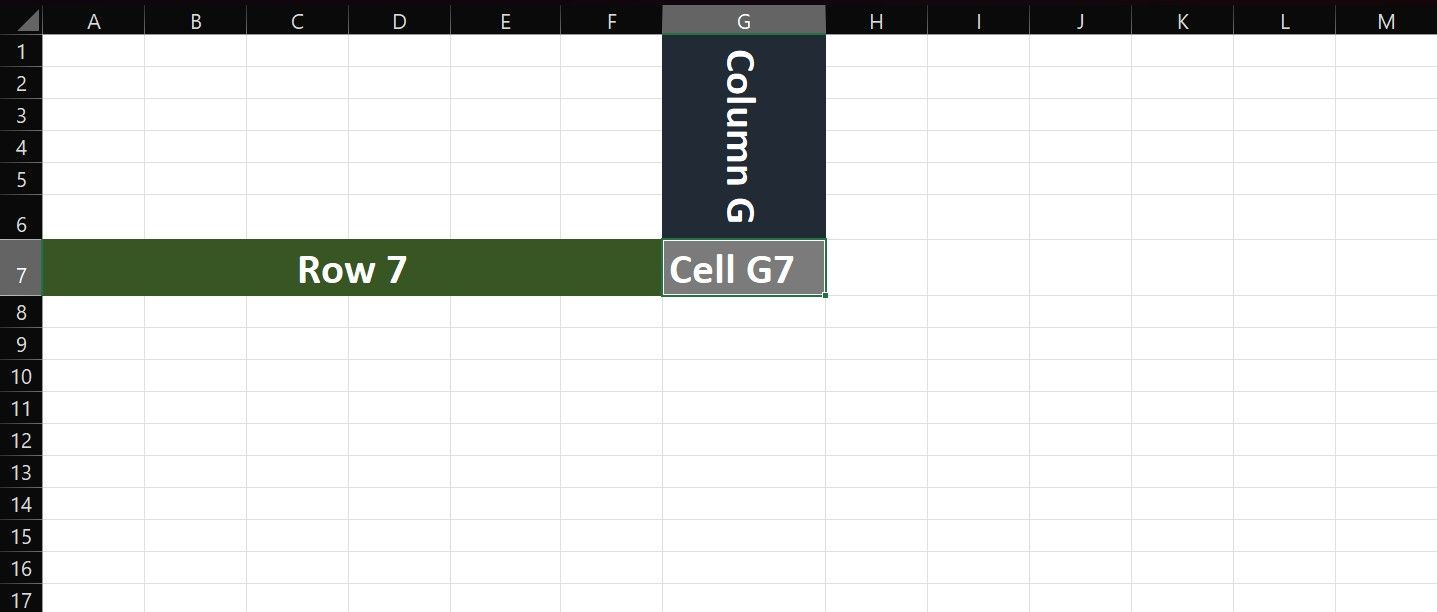
Skillnaden mellan rader och kolumner handlar inte bara om hur de markeras, utan också om hur datan logiskt organiseras. Rader används ofta för att representera enskilda poster eller observationer, medan kolumner kategoriserar data i olika attribut eller variabler.
I ett försäljningskalkylblad kan exempelvis varje rad visa en separat kund eller produkt. Kolumnerna kan innehålla detaljer som pris, antal sålda enheter och total intäkt. Att förstå detta är viktigt för att skapa tydliga och välstrukturerade kalkylblad.
Hur man effektivt använder rader och kolumner i Excel
För att få ut det mesta av rader och kolumner i Excel, krävs mer än bara en grundläggande förståelse för deras struktur. Excel erbjuder många användbara verktyg som hjälper dig att optimera användningen av dina kalkylblads rader och kolumner.
När och hur man växlar rader och kolumner i Excel
Du kan presentera data i en tabell antingen vertikalt eller horisontellt, men valet beror på mer än bara personlig smak. Vertikala tabeller är bra för att underlätta läsbarhet, särskilt för långa listor, och de passar väl i stående format. Horisontella tabeller är lämpliga för att jämföra värden mellan kategorier, hantera stora datamängder och anpassas bra till grafiska presentationer.
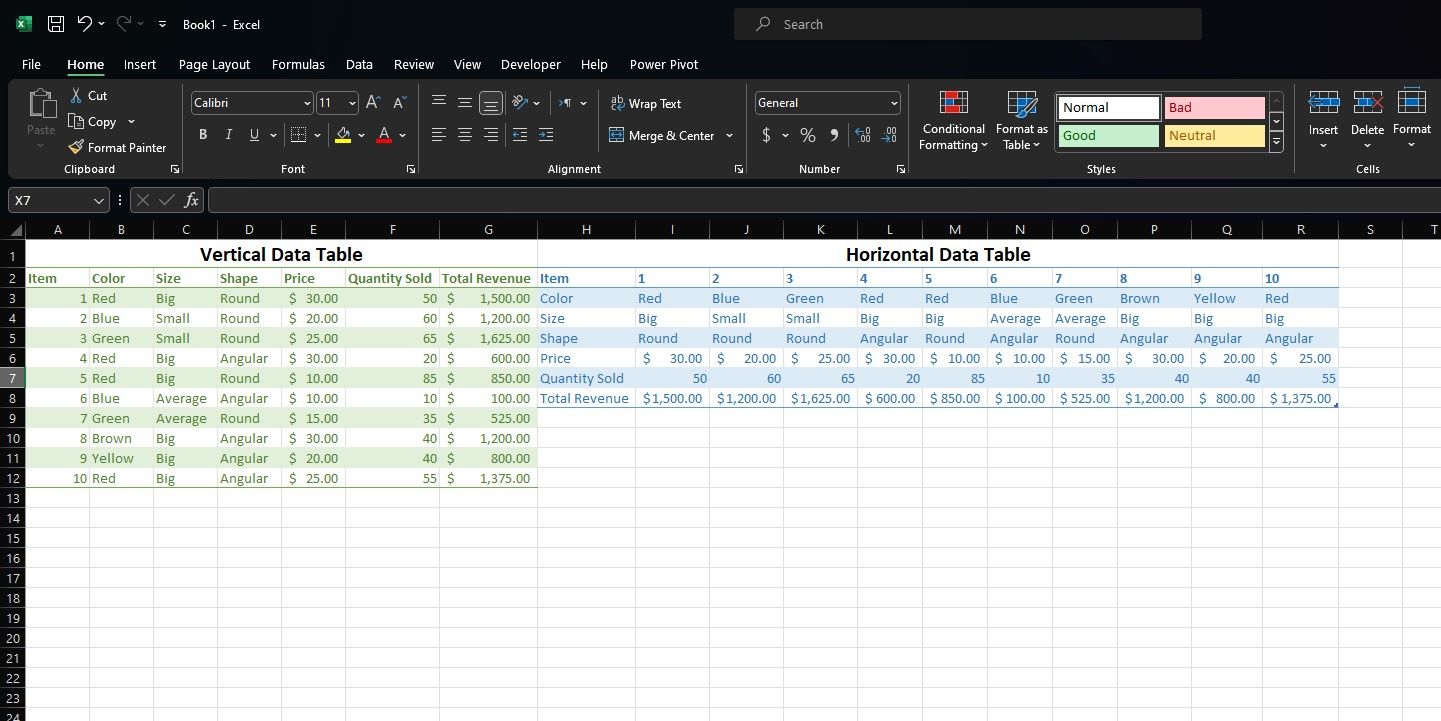
Det bästa sättet att avgöra om du ska använda en vertikal eller horisontell datatabell är att göra utkast av båda versionerna för att se vilken som fungerar bäst för dina behov.
Tänk dig kalkylarket som visas ovan. Om syftet är att ge en översikt av objekten och deras attribut, är en vertikal tabell att föredra. Om du däremot vill jämföra attributen för varje objekt med varandra, är en horisontell tabell mer lämplig.
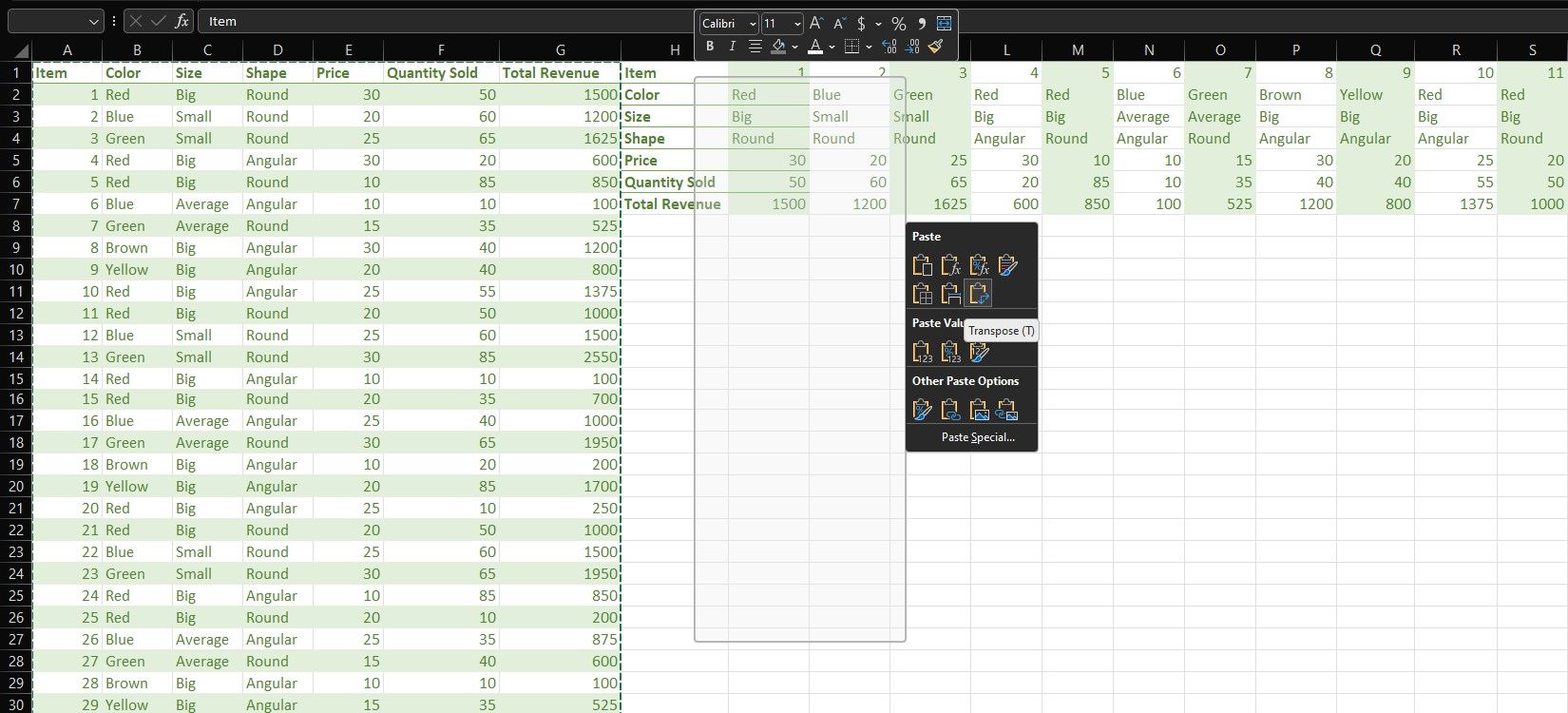
Transponeringsfunktionen är ett smidigt verktyg för att snabbt växla mellan rader och kolumner. Markera det dataområde du vill växla, högerklicka och välj ”Kopiera”. Välj sedan den cell där du vill infoga resultatet, högerklicka och välj ”Klistra in special” och sedan ”Transponera”.
Hur man fryser rader och kolumner i Excel
När du arbetar med stora datamängder kan det vara lätt att tappa bort kolumn- eller radrubriker när du scrollar. Excels funktion för frysning av fönster gör att du kan låsa specifika rader eller kolumner på plats medan du navigerar i resten av kalkylbladet.
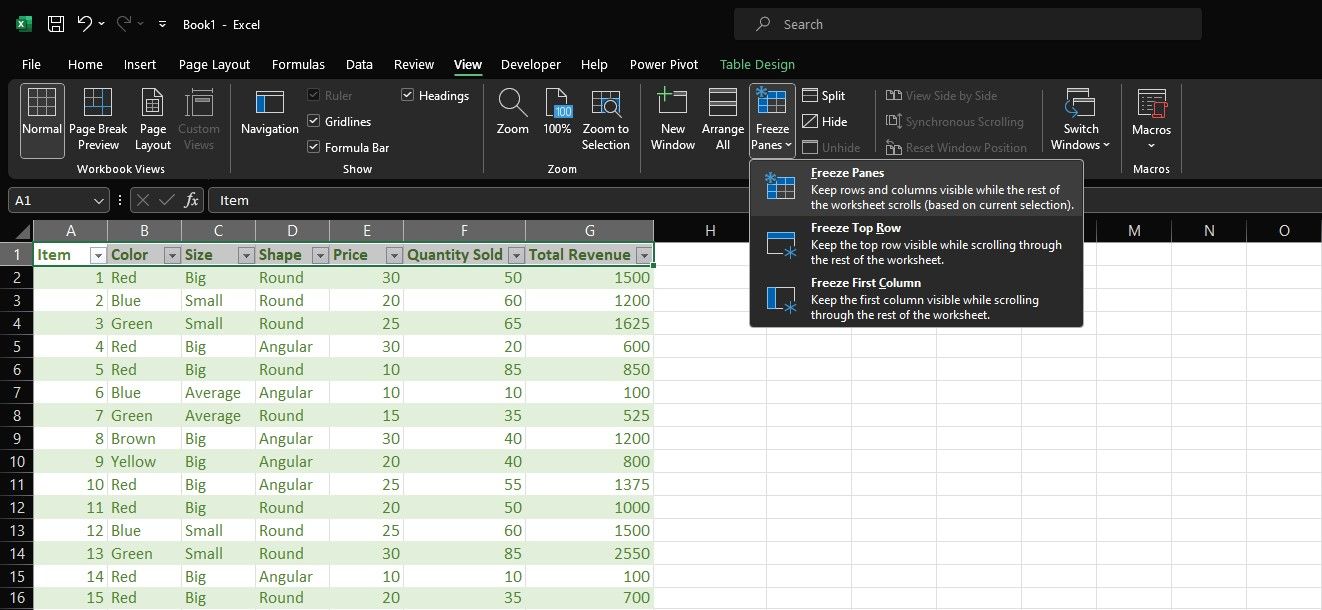
För att frysa rader eller kolumner i Excel, välj de celler du vill frysa och gå till fliken ”Visa”. I avsnittet ”Fönster” klickar du på ”Frys fönster” och väljer sedan ”Frys fönster”. Detta säkerställer att de valda raderna eller kolumnerna förblir synliga, vilket ger dig sammanhang när du arbetar med omfattande datauppsättningar.
Hur man sorterar rader och kolumner i Excel
Sortering är en viktig del av dataanalys, och Excel erbjuder kraftfulla verktyg för att sortera både rader och kolumner.
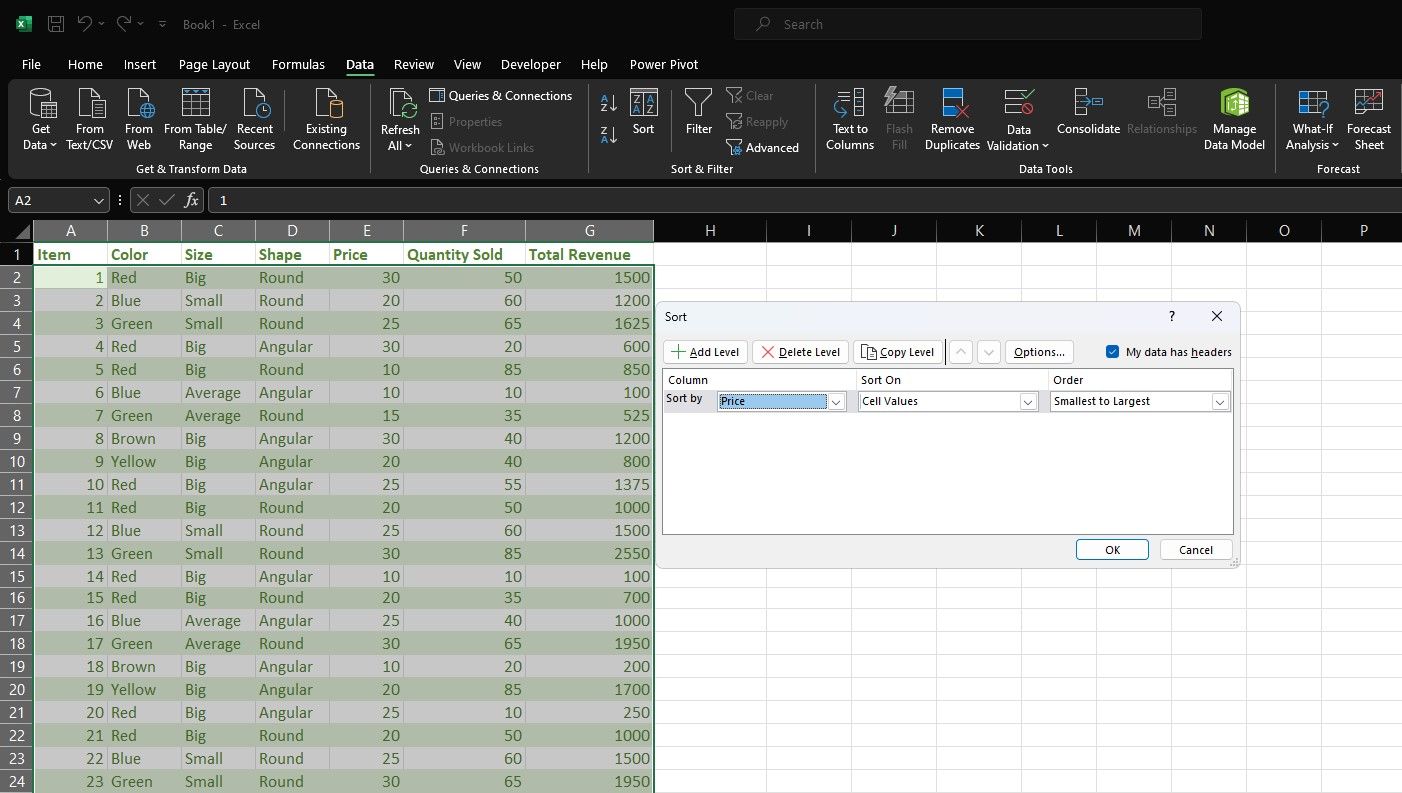
För att sortera rader baserat på vissa kriterier, markera hela datamängden, gå till fliken ”Data” och klicka på ”Sortera”. Välj kolumnen du vill sortera data efter och specificera sorteringsordningen (stigande eller fallande). Om du väljer ”Cellvärden” under ”Sortera på” kommer datan sorteras alfabetiskt i Excel.
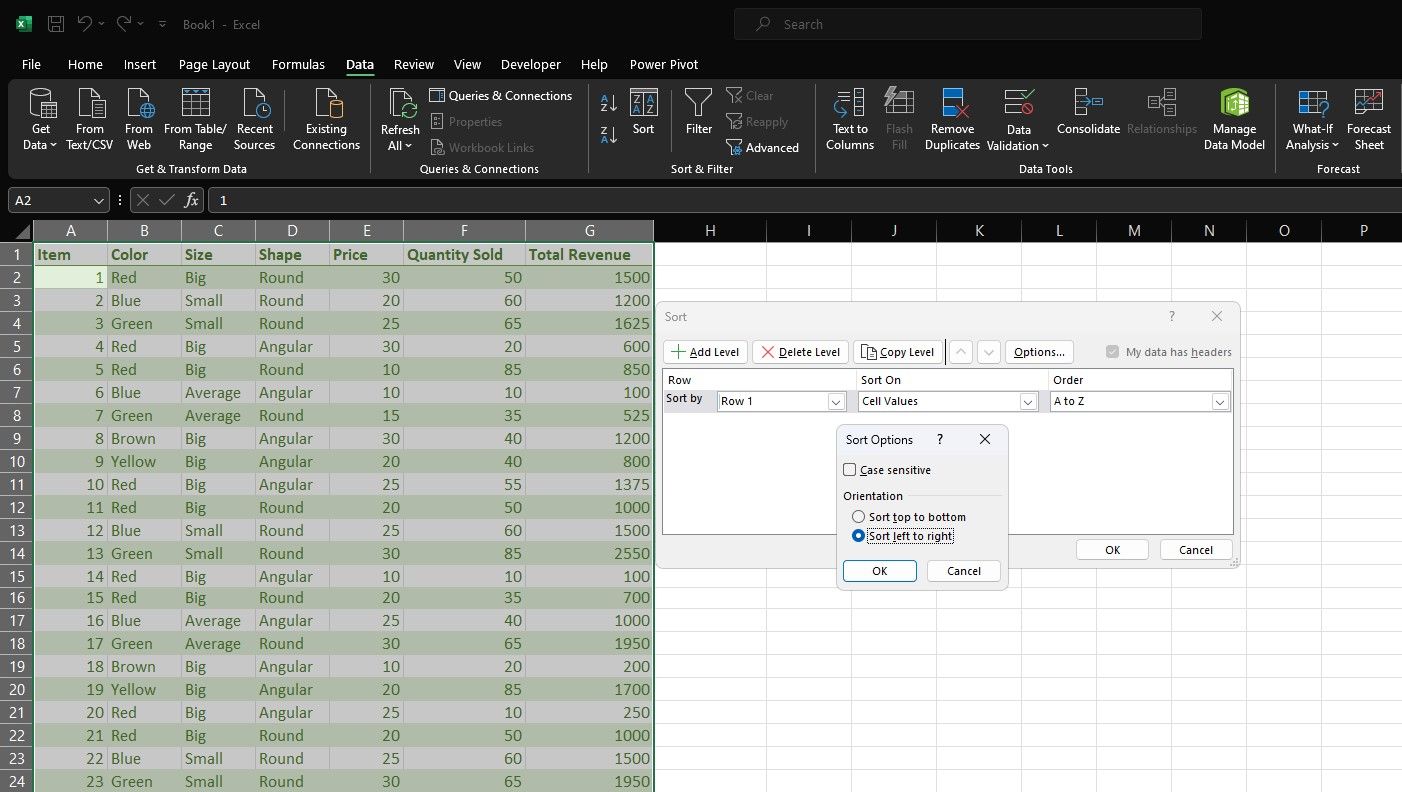
Med en mindre justering är processen densamma för att sortera kolumner. I sorteringsdialogrutan klickar du på ”Alternativ” och markerar ”Sortera från vänster till höger” för att sortera kolumner.
Hur man filtrerar rader och kolumner i Excel
Excels filtreringsfunktion gör att du kan begränsa datamängden som visas baserat på specifika kriterier. Detta gör det lättare att hitta den information du behöver.
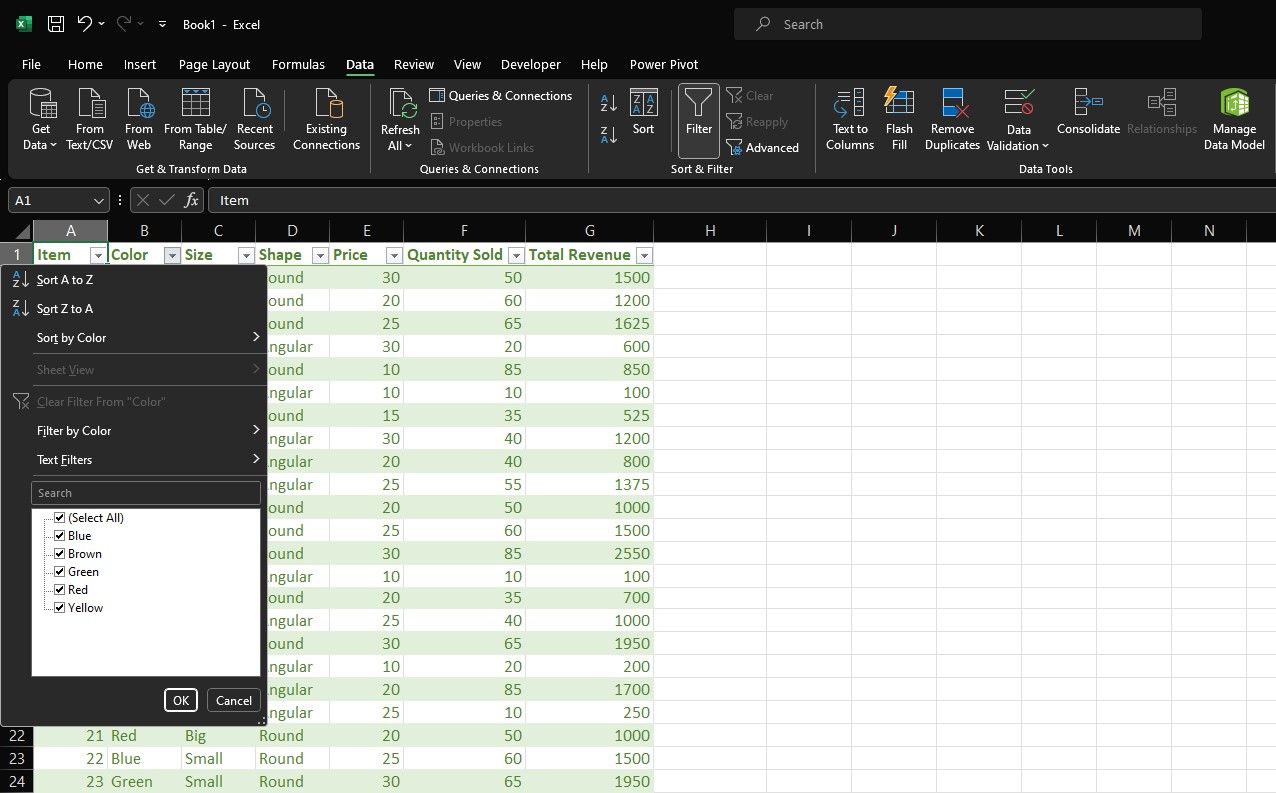
För att tillämpa filter, markera din datatabell och gå till fliken ”Data”. Välj sedan ”Filter” i avsnittet ”Sortera och filtrera”. Excel lägger automatiskt till rullgardinsmenyer i varje kolumnrubrik, så att du kan välja vilken data som ska visas.
En god förståelse för skillnaden mellan rader och kolumner i Excel är grundläggande för effektiv datahantering och analys.
Nu när du har koll på logiken bakom och skillnaden mellan rader och kolumner, kan du använda funktioner som transponering, frysning av fönster, sortering och filtrering för att optimera din Excel-upplevelse och dra nytta av detta kraftfulla kalkylarkverktygs fulla potential.